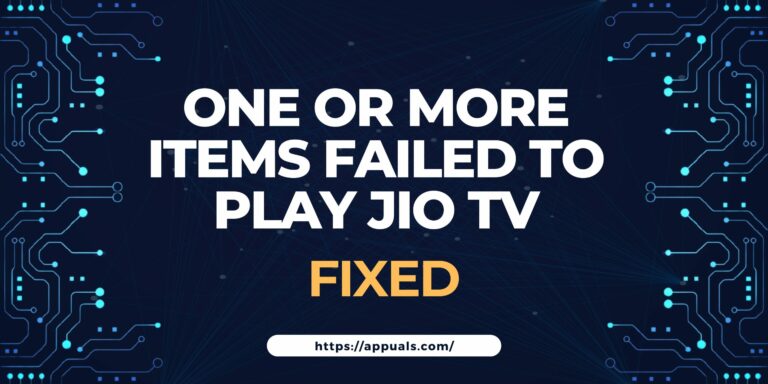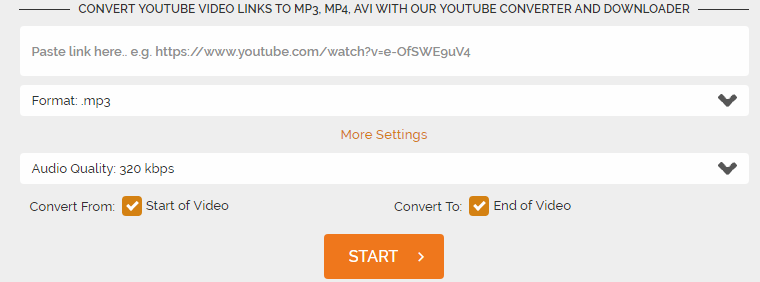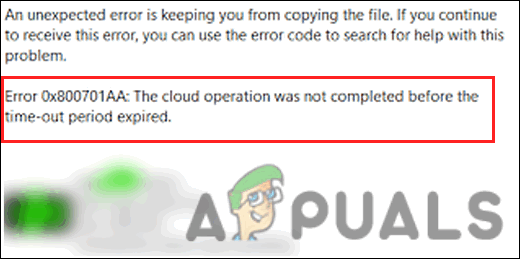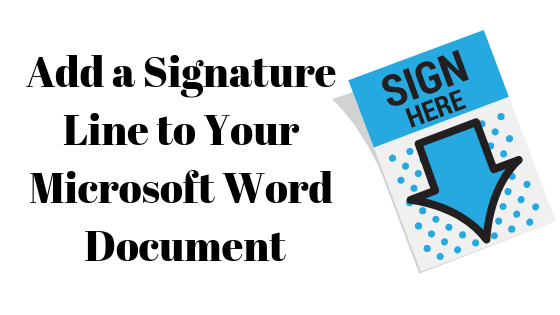Как исправить ошибку «GOLDFLAKE» в COD: MW2?
Ошибка «GOLDFLAKE» — одна из самых печально известных ошибок в Modern Warfare II и Warzone 2.0. Эта ошибка, сопровождаемая сообщением «Сбой требуемой сетевой службы», не позволяет игрокам войти в игру.

Программы для Windows, мобильные приложения, игры - ВСЁ БЕСПЛАТНО, в нашем закрытом телеграмм канале - Подписывайтесь:)
Эта ошибка преследует игру с момента ее запуска, и игроки изо всех сил пытаются найти ее решение. Если вы один из тех игроков, которые ищут решение, не ищите ничего, кроме этого руководства, в котором описаны все причины и возможные решения этой проблемы.
1. Проверьте статус сервера Call of Duty.
Прежде чем пытаться устранить ошибку из этого руководства, сначала проверьте состояние серверов Call of Duty на Детектор Дауна. Иногда перегрузка сервера из-за большого количества игроков может привести к его отключению, препятствуя запуску игры.
Если на веб-сайте не указано никаких текущих проблем с игрой, скорее всего, проблема с вашей стороны. Перейдите к следующему решению в этом руководстве.

Если на веб-сайте указано, что на серверах игры возникли проблемы, проблема не в вашей системе. Все, что вам остается сделать, это дождаться восстановления серверов.
2. Выключите и включите маршрутизатор.
Как только вы определите, что проблема на вашей стороне, немедленно выключите и включите маршрутизатор и модем (если таковой имеется). Проще говоря, выключение и включение включает перезагрузку устройства. Поскольку ошибка Goldflake возникает из-за сбоя в работе сетевых служб игры, перезагрузка маршрутизатора часто может решить проблему.
Выключение и включение вашего маршрутизатора сбрасывает устройство, устраняет все существующие проблемы и обычно назначает вашей системе новый IP-адрес, эффективно решая проблемы с сетью (если у вас нет статического IP-адреса).
Чтобы выключить и включить маршрутизатор, выполните следующие действия:
- Отключите маршрутизатор и модем от розеток.
- Подождите не менее 2 минут.
- Снова подключите устройства к розеткам.
- Подождите, пока устройство перезагрузится.
Примечание. Не пропускайте шаг 2. Слишком быстрое повторное подключение устройства может вызвать дополнительные проблемы с сетью.
Ожидая перезагрузки маршрутизатора, рекомендуется также перезагрузить компьютер или консоль; это может помочь решить проблему.
3. Измените настройки лаунчера (если применимо)
Если ошибка не исчезла после перезагрузки маршрутизатора и компьютера/консоли, попробуйте изменить настройки в панели запуска Battle.net. Однако это решение неприменимо, если вы загрузили игру через Steam, поскольку эти настройки являются эксклюзивными для программы запуска Battle.net.
После тщательного тестирования сообщество COD Modern Warfare 2 определило, что включение двух конкретных настроек может предотвратить ошибку Goldflake.
- Используйте аппаратное ускорение браузера.
- Разрешить несколько экземпляров Battle.net.
Чтобы включить эти настройки, выполните следующие действия:
Примечание. Прежде чем выполнять эти действия, закройте игру. Вы можете перезапустить его после изменения настроек.
- Откройте программу запуска Battle.net.
- Нажмите на значок в левом верхнем углу и выберите «Настройки».

- В настройках приложения прокрутите вниз и включите обе вышеупомянутые настройки.

- Нажмите кнопку Готово.
- Перезапустите лаунчер.
После перезапуска лаунчера откройте игру и проверьте, сохраняется ли ошибка. Если это так, не волнуйтесь, ниже перечислены дополнительные решения.
4. Восстановить файлы игры
Ошибка, указывающая на сбой сетевой службы, предполагает, что потенциально поврежденные или отсутствующие файлы игры могут препятствовать ее правильной работе.
Чтобы решить эту проблему, проверьте и исправьте файлы игры, используя встроенную функцию восстановления файлов Steam или программу запуска Battle.net. Ниже приведены инструкции по восстановлению файлов игры для COD MW2 или Warzone 2.0.
Лаунчер Battle.net
- Откройте панель запуска Battle.net и щелкните значок COD MW2/Warzone 2.0.
- Нажмите на значок шестеренки рядом с кнопкой «Воспроизвести» (в левом нижнем углу).
- Нажмите «Сканировать и восстановить».

- Нажмите кнопку «Начать сканирование».
Пар
- Откройте Steam и перейдите в свою библиотеку.
- Щелкните правой кнопкой мыши COD MW2/Warzone 2.0 и выберите «Свойства».
- Перейдите на вкладку «Локальные файлы».
- Нажмите «Проверить целостность файлов игры…».

Процесс сканирования и восстановления файлов займет несколько минут. После завершения лаунчер сообщит, обнаружил ли он какие-либо аномалии в файлах игры.
Если программа запуска успешно идентифицирует и исправляет отсутствующие или поврежденные файлы игры, ошибка устраняется. Однако, если повреждение не обнаружено, перейдите к следующему решению.
5. Отключите настройки энергосбережения (на консоли).
Согласно большому количеству сообщений игроков, настройки энергосбережения на консолях Xbox и PlayStation, похоже, напрямую связаны с этой ошибкой.
Настройки энергосбережения могут привести к тому, что консоль перейдет в режимы пониженного энергопотребления, что приведет к нарушению онлайн-соединения игры. Это нарушение может вызвать проблемы с сетью и остановить работу определенных сетевых служб, что приведет к ошибке Goldflake. Отключение параметров энергосбережения гарантирует, что консоль останется активной и подключенной, что снижает вероятность проблем с подключением и сетевых ошибок.
Чтобы отключить настройки энергосбережения на консоли, выполните следующие действия:
Xbox серии S/X
- Нажмите кнопку Xbox на контроллере.
- Прокрутите до вкладки «Профиль и система» (крайний справа).
- Выберите Настройки.

- На вкладке «Общие» нажмите «Электропитание».

- Нажмите A в опции «Сон», чтобы выбрать ее.

- Перезагрузите Xbox Series S/X.
Xbox One
- На главном экране щелкните значок «Настройки».
- На вкладке «Общие» выберите «Спящий режим и запуск».

- Нажмите A в опции «Спящий режим».
- Выберите Режим ожидания.

- Перезагрузите Xbox One.
PS5
- Нажмите значок шестеренки в правом верхнем углу главного экрана.

- Перейдите к настройкам системы.

- Прокрутите вниз до пункта «Энергосбережение».
- Нажмите «Установить время до перехода PS5 в режим покоя».

- Нажмите «Во время воспроизведения мультимедиа» и выберите «Не переводить в режим покоя».
- Сделайте то же самое для «Во время игры».

- Перезагрузите PS5.
PS4
- На главном экране выберите значок «Настройки».
- Прокрутите вниз до «Настройки энергосбережения».

- Нажмите «Установить время, пока PS4 не перейдет в режим покоя».
- Нажмите «Воспроизведение мультимедиа» и выберите «Не выключать».
- Сделайте то же самое для «Общие» (Приложения).

- Перезагрузите PS4.
6. Переустановите игру.
Если вы попробовали все перечисленные решения, но ошибка не устранена, окончательное решение — полностью переустановить игру. Это гарантирует устранение любых повреждений файлов и поддержание всех файлов в актуальном состоянии.
Для пользователей Xbox или PlayStation перейдите в свою библиотеку игр и удалите игру из раздела «Установленные игры». Затем переустановите игру из своей коллекции игр.
Чтобы удалить игру на вашем ПК/ноутбуке, выполните следующие действия:
- Одновременно нажмите клавиши Windows + R, чтобы открыть диалоговое окно «Выполнить».
- Введите appwiz.cpl и нажмите Enter.

- Найдите MW2/Warzone 2.0 в списке приложений.
- Щелкните его правой кнопкой мыши и нажмите «Удалить».

- Следуйте инструкциям на экране, чтобы удалить игру.
После удаления игры из вашей системы просто откройте программу запуска Battle.net или Steam и переустановите игру из своей библиотеки.
Примечание. Во время установки убедитесь, что нет перебоев в питании или сети, поскольку это может привести к повреждению файлов игры.
Часто задаваемые вопросы – часто задаваемые вопросы
Как исправить ошибку Goldflake в Warzone 2?
Вы можете исправить ошибку Goldflake в Warzone 2, перезагрузив маршрутизатор, отключив настройки энергосбережения на консоли и восстановив файлы игры.
В чем проблема с сервером Goldflake?
Проблема с сервером Goldflake возникает, когда одна из необходимых сетевых служб игры перестает работать должным образом. Обычно это происходит, когда игровые серверы перегружены из-за одновременного входа в систему большого количества игроков, но это также может произойти из-за проблемы на стороне игрока.
Программы для Windows, мобильные приложения, игры - ВСЁ БЕСПЛАТНО, в нашем закрытом телеграмм канале - Подписывайтесь:)